सारांश:यह आलेख चर्चा करता है कि जब आपका मैक स्टार्टअप के दौरान आंतरिक हार्ड ड्राइव को नहीं पहचान सकता है तो अपने मैक को कैसे बूट करें और अपनी मैक फ़ाइलों को सुरक्षित रखें। macOS रिकवरी नाउ में मैक के लिए iBoysoft डेटा रिकवरी चलाएँ।

आमतौर पर, मैक के लिए आंतरिक हार्ड ड्राइव स्टार्टअप डिस्क या बूट ड्राइव है। यह न केवल ऑपरेटिंग सिस्टम को लोड करता है बल्कि डेटा भी स्टोर करता है। इसलिए, यदि आपका Mac आंतरिक हार्ड ड्राइव को नहीं पहचानता है, तो यह निराशाजनक है ।
जब मैक को आंतरिक हार्ड ड्राइव नहीं मिल पाती है, तो आपको मैक स्टार्टअप पर प्रश्न चिह्न वाला एक फ़ोल्डर दिखाई देगा। फिर, आपका मैक बिल्कुल भी चालू नहीं होगा। नतीजतन, आप अपने मैक पर दस्तावेज़, ईमेल, वीडियो जैसी महत्वपूर्ण फाइलों तक नहीं पहुंच सकते। वे नुकसान के उच्च जोखिम का सामना कर रहे हैं।
चिंता मत करो। यह आलेख आपकी आंतरिक हार्ड ड्राइव से डेटा पुनर्प्राप्त करने में आपकी सहायता करेगा। इसके अलावा, यह मैक को आंतरिक हार्ड ड्राइव समस्या की पहचान न करने के लिए 4 व्यवहार्य समाधान भी प्रदान करता है।
सामग्री की तालिका:
- 1. अपनी आंतरिक हार्ड ड्राइव से फ़ाइलें पुनर्प्राप्त करें जिन्हें Mac द्वारा पहचाना नहीं गया है
- 2. केस 1:आंतरिक हार्ड ड्राइव को macOS रिकवरी में डिस्क यूटिलिटी द्वारा पहचाना जाता है
- 3. केस 2:आंतरिक हार्ड ड्राइव को macOS रिकवरी में डिस्क यूटिलिटी द्वारा पहचाना नहीं जा सकता
इस प्रश्न को एक साथ हल करने के लिए अन्य लोगों के साथ साझा करें!
अपनी आंतरिक हार्ड ड्राइव से ऐसी फ़ाइलें पुनर्प्राप्त करें जिन्हें Mac द्वारा पहचाना नहीं गया है
नोट:गैर-मान्यता प्राप्त आंतरिक हार्ड ड्राइव को ठीक करने के लिए आप मैक पर कोई भी ऑपरेशन करेंगे, ड्राइव में नया डेटा लिख सकते हैं और मूल को अधिलेखित कर सकते हैं। इसलिए, डेटा रिकवरी प्राथमिकता है।
जल्दी करो! अपने बूट न किए जा सकने वाले Mac से डेटा पुनर्प्राप्त करने के लिए एक सहज मार्गदर्शिका प्राप्त करने के लिए यह वीडियो देखें।
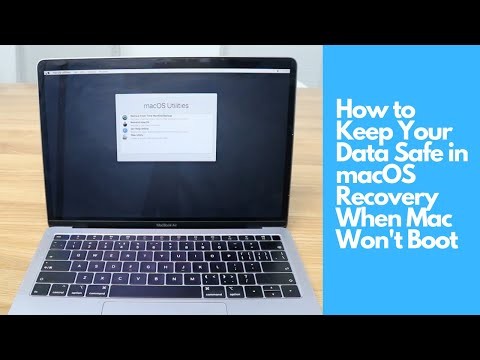
iBoysoft Mac डेटा रिकवरी पेशेवर और सुरक्षित Mac डेटा रिकवरी सॉफ़्टवेयर है। यह बूट न करने योग्य Mac (T2-सुरक्षित Mac सहित) से वीडियो, दस्तावेज़, फ़ोटो, ईमेल जैसे डेटा को पुनर्प्राप्त करने का समर्थन करता है।
यह सॉफ़्टवेयर मोंटेरे/बिग सुर/कैटालिना/मोजावे/हाई सिएरा/सिएरा और ओएस एक्स 10.11/10.10/10.9/10.8/10.7 के साथ संगत है और एम1, एम1 प्रो, और एम1 मैक्स मैक पर ठीक काम करता है।
चूंकि मैक बूट करने योग्य नहीं है, आपको मैकोज़ रिकवरी मोड में मैक के लिए iBoysoft डेटा रिकवरी चलाने की आवश्यकता है। यदि आप विस्तृत चरण नहीं देखना चाहते हैं, तो आप इसके बजाय ऊपर दिए गए वीडियो को देख सकते हैं।
केस 1:आंतरिक हार्ड ड्राइव को macOS पुनर्प्राप्ति में डिस्क उपयोगिता द्वारा पहचाना जाता है
यदि आपका मैक आंतरिक हार्ड ड्राइव को नहीं पहचानता है या यह नहीं मिल रहा है, तो मैकोज़ रिकवरी मोड आपको कुछ जांच और मरम्मत करने में मदद कर सकता है।
macOS रिकवरी आपके Mac के बिल्ट-इन रिकवरी सिस्टम का हिस्सा है। जब Mac बूट नहीं होगा, तो macOS रिकवरी मोड आपको macOS यूटिलिटीज के लिए एक प्रवेश द्वार प्रदान करता है।

एक Intel-आधारित Mac को macOS पुनर्प्राप्ति मोड में बूट करने के लिए:
- अपना मैक बंद करने के लिए कुछ सेकंड के लिए पावर बटन दबाएं।
- मैक को पुनरारंभ करें और इस बीच, कमांड + आर कुंजी दबाए रखें। जब तक आपको Apple लोगो दिखाई न दे, तब तक कुंजियाँ छोड़ें।
नोट:यदि उपरोक्त कुंजी संयोजन काम नहीं कर रहे हैं, तो अपने Mac को इंटरनेट से कनेक्ट रखें। इंटरनेट रिकवरी मोड में प्रवेश करने के लिए अपने मैक को पुनरारंभ करते समय आप विकल्प + कमांड + आर कुंजी दबाए रख सकते हैं। आपको Apple लोगो के बजाय घूमता हुआ ग्लोब दिखाई देगा।
M1 Mac के लिए, M1 Mac पर macOS रिकवरी मोड में प्रवेश करने का तरीका अलग है।
मैक रिकवरी मोड के तहत, यह जांचना कि क्या आप डिस्क उपयोगिता में हार्ड ड्राइव ढूंढ सकते हैं।
यह वास्तव में मायने रखता है क्योंकि यदि आप डिस्क उपयोगिता में आंतरिक हार्ड ड्राइव देख सकते हैं, तो आपकी आंतरिक हार्ड ड्राइव में कोई हार्डवेयर समस्या नहीं है। फिर, आप उस आंतरिक हार्ड ड्राइव को ठीक करने के लिए निम्न समाधान आज़मा सकते हैं जिसे Mac द्वारा पहचाना नहीं जा सकता।
- प्राथमिक चिकित्सा के साथ आंतरिक हार्ड ड्राइव की मरम्मत करें
- Mac को सेफ मोड में बूट करने का प्रयास करें
- डेटा पुनर्प्राप्त करें, आंतरिक हार्ड ड्राइव मिटाएं, और macOS को फिर से इंस्टॉल करें
- आंतरिक हार्ड डिस्क के मृत होने पर उसे बदलें
समाधान 1:प्राथमिक उपचार के साथ आंतरिक हार्ड ड्राइव की मरम्मत करें
macOS रिकवरी में, आप आंतरिक हार्ड ड्राइव पर कुछ तार्किक त्रुटियों को ठीक करने के लिए प्राथमिक चिकित्सा सुविधा का उपयोग कर सकते हैं जिसके कारण इसे पहचाना या पाया नहीं जा सकता है।
- macOS/Mac OS X यूटिलिटीज पर जाएं, डिस्क यूटिलिटी चुनें और फिर जारी रखें पर क्लिक करें।
- उस आंतरिक हार्ड ड्राइव का चयन करें जिसे मैक नहीं पहचानता है, और इस ड्राइव पर त्रुटियों की जांच और सुधार करने के लिए प्राथमिक चिकित्सा पर क्लिक करें। आप एक-एक करके ड्राइव पर वॉल्यूम भी देख सकते हैं
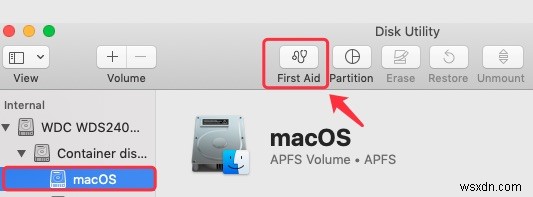
समाधान 2:macOS पुनर्प्राप्ति मोड में स्टार्टअप डिस्क को फिर से चुनें
मैकोज़ रिकवरी मोड, आपके मैक की अंतर्निहित रिकवरी सिस्टम, आपको बूट वॉल्यूम को फिर से चुनने की अनुमति देता है जब आपका मैक पहले हार्ड ड्राइव को नहीं पहचानता है।
- ऊपर बाईं ओर Apple लोगो पर क्लिक करें। फिर, स्टार्टअप डिस्क चुनें।
- मैकोज़ रखने वाली सही मैक स्टार्टअप डिस्क को फिर से चुनें।
- पुनरारंभ पर क्लिक करें।

फिर, यह जांचने के लिए कुछ क्षण प्रतीक्षा करें कि क्या आपका मैक रीबूट हो सकता है।
समाधान 3:डेटा पुनर्प्राप्त करें, आंतरिक हार्ड ड्राइव मिटाएं, और macOS को फिर से इंस्टॉल करें
यदि आंतरिक हार्ड ड्राइव को आपके मैक स्टिल द्वारा पहचाना नहीं गया है, तो इस आंतरिक हार्ड ड्राइव का फ़ाइल सिस्टम दूषित हो सकता है।
चूंकि आंतरिक हार्ड ड्राइव नहीं मिल सकता है, क्या कोई अन्य तरीका है जिससे आप इस अपरिचित हार्ड डिस्क पर डेटा तक पहुंच सकते हैं?
बेशक। आप मैक के लिए iBoysoft डेटा रिकवरी सॉफ़्टवेयर के साथ इस अपरिचित आंतरिक हार्ड डिस्क से खोए हुए डेटा को पुनर्प्राप्त कर सकते हैं। इस विधि की अत्यधिक अनुशंसा की जाती है क्योंकि यह आसान और अधिक प्रभावी है।
फ़ाइलें पुनर्प्राप्त करने के बाद, यह आपके Mac को मिटाने का समय है।
- macOS पुनर्प्राप्ति मोड में डिस्क उपयोगिता पर क्लिक करें।
- मैकोज़ वॉल्यूम चुनें और मिटाएं क्लिक करें।
नोट:macOS Catalina / macOS Big Sur के लिए, आपको Macintosh HD - डेटा (या macOS - डेटा) वॉल्यूम पर राइट-क्लिक करना चाहिए और "APFS वॉल्यूम हटाएं" पर क्लिक करना चाहिए। फिर, Macintosh HD (या macOS) वॉल्यूम चुनें और "मिटाएँ" पर क्लिक करें।
- नाम सेट करें, फ़ॉर्मेट:बॉक्स में APFS चुनें। फिर, मिटाएं क्लिक करें।
मिटाने की प्रक्रिया पूरी होने तक अपने Mac के साथ और कुछ न करें।
आपकी स्टार्टअप डिस्क के मिट जाने के बाद, macOS को फिर से इंस्टॉल करना जारी रखें।
- macOS/Mac OS X यूटिलिटीज विंडो पर वापस जाएँ और macOS को रीइंस्टॉल करें चुनें।
- macOS को फिर से इंस्टॉल करने के लिए ऑनस्क्रीन निर्देशों का पालन करें।
macOS रीइंस्टॉलेशन में कुछ समय लगेगा। फिर, आपकी आंतरिक हार्ड ड्राइव को पहचाना जा सकता है और आपका मैक फिर से बूट हो सकता है। बेशक, आंतरिक हार्ड ड्राइव मैक पर फिर से दिखाई देगी।
समाधान वास्तव में काम करते हैं? अपने दोस्तों के साथ अभी शेयर करें!
केस 2:आंतरिक हार्ड ड्राइव नहीं हो सकता macOS पुनर्प्राप्ति में डिस्क उपयोगिता द्वारा मान्यता प्राप्त है
हालाँकि, यदि आपका मैक हार्ड ड्राइव नहीं ढूंढ पा रहा है या मैकओएस रिकवरी मोड में भी इसे नहीं पहचान रहा है, तो आपको डिस्क यूटिलिटी में मैक हार्ड ड्राइव नहीं मिलेगा। इस आंतरिक हार्ड ड्राइव में कुछ हार्डवेयर समस्याएँ हो सकती हैं।
इसे स्थानीय मरम्मत स्टोर पर भेजने का एकमात्र तरीका है। चूंकि आंतरिक हार्ड ड्राइव जिसे मैक द्वारा पहचाना नहीं जा सकता है, में हार्डवेयर समस्याएँ हैं, आप इससे डेटा पुनर्प्राप्त नहीं कर सकते। इसलिए, नियमित अंतराल पर अपने Mac का बैकअप लेना बहुत आवश्यक है।
निष्कर्ष
जब आपका मैक आंतरिक हार्ड ड्राइव को नहीं पहचानता है, तो आप अपने मैक तक नहीं पहुंच सकते। उस समय, आपके Mac के सभी डेटा के नुकसान का उच्च जोखिम होता है। iBoysoft Mac रिकवरी सॉफ़्टवेयर के साथ अपने Mac से फ़ाइलें पुनर्प्राप्त करने के लिए जल्दी करें। और फिर, अपने मैक को ठीक करने के लिए इस पोस्ट में बताए गए समाधानों को आजमाएं।
